Resource Tuner pozwala otwierać pliki wykonywalne Windows, takie jak .EXE, .DLL, Device Drivers (.SYS), OCX Controls i kilka innych.
 Po wejściu do środka możesz zmienić wygląd ikon, kursorów, okien dialogowych, przycisków, dźwięków, animacji i innych elementów interfejsu użytkownika Windows, edytując i zastępując zasoby w plikach wykonywalnych.
Po wejściu do środka możesz zmienić wygląd ikon, kursorów, okien dialogowych, przycisków, dźwięków, animacji i innych elementów interfejsu użytkownika Windows, edytując i zastępując zasoby w plikach wykonywalnych.
Dla bardziej poważnych zmian (choć to może ci się nie przydać, jeśli nie masz dobrego zrozumienia funkcji programistycznych), sprawdź PE Explorer. Do przeglądania i edycji surowej zawartości danych binarnych pliku DLL użyj Hex Editora.
Większość ludzi pytających o to, jak otwierać/edytować pliki .EXE lub .DLL, tak naprawdę nie wie, z czym próbuje sobie poradzić. Pliki EXE i DLL nie są zwykłymi, tradycyjnymi plikami tekstowymi, które można łatwo czytać i edytować. Nie możesz po prostu otworzyć .EXE jak plik dokumentu i zacząć edytować lub czytać jego zawartość.
Czasami jedyną znaczącą informacją wewnątrz plików DLL jest informacja o dostawcy (prawa autorskie, znaki towarowe, pochodzenie) oraz informacja o wersji produktu. Te pliki binarne mają złożoną zagnieżdżoną strukturę zdefiniowaną przez format Portable Executable, i nie są przeznaczone do edycji przez użytkowników, ani DLL nie są przeznaczone do otwierania oddzielnie od programów, do których należą.
Jednakże, jeśli chcesz zmienić coś w pliku EXE lub DLL z jakiegokolwiek powodu, możesz być w stanie to zrobić zmieniając ich zasoby za pomocą Resource Tuner. Ale nadal nie będziesz w stanie zmodyfikować rzeczywistego kodu w jakikolwiek sposób: zasoby są oddzielone od kodu programu. W ten sposób możesz dokonać znaczących zmian w interfejsie programu, pozostawiając kod nietknięty. Możesz również być w stanie przetłumaczyć interfejs programu na inny język.
Otwórz plik EXE/DLL z Resource Tuner
Resource Tuner zawiera wiele metod otwierania plików. Aby otworzyć plik do przeglądania lub edycji zasobów, kliknij przycisk narzędzia po lewej stronie lub kliknij Plik > Otwórz . Menu rozwijane obok przycisku narzędzia daje szybki dostęp do ostatnio otwartych plików. Lista ta może być również dostępna z opcji menu Plik > Ostatnie pliki. Liczbę plików na liście można kontrolować w oknie dialogowym Ustawienia.
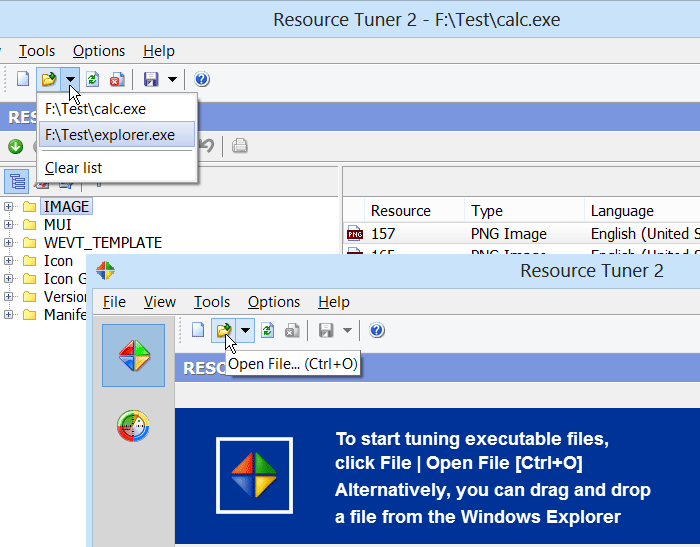
Plik można otworzyć w Resource Tuner, klikając go prawym przyciskiem myszy w Eksploratorze Windows i wybierając z menu kontekstowego polecenie Otwórz za pomocą Resource Tuner:
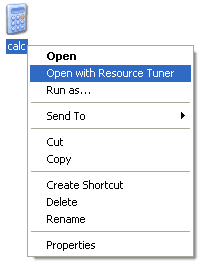 Alternatywnie można przeciągnąć plik z Eksploratora Windows na ikonę Resource Tuner lub uruchomić Resource Tuner.
Alternatywnie można przeciągnąć plik z Eksploratora Windows na ikonę Resource Tuner lub uruchomić Resource Tuner.
Można również otworzyć plik z wiersza poleceń.
Użycie: restuner.exe <filename>
Zaleca się wykonywanie wszystkich operacji na plikach z kopiami oryginałów, a następnie tylko po przeniesieniu kopii do oddzielnego katalogu innego niż katalog macierzysty lub domowy programu wykonywalnego.
Korzyści są oczywiste, a te nie tak oczywiste to programy wykonywalne osadzone w OLE mogą nadal wywoływać niektóre z ich innych DLL lub metod z DLL w katalogu macierzystym.
Resource Tuner zapewnia trzy funkcje, które są automatycznie wykonywane podczas otwierania pliku: rozpakowywanie plików skompresowanych za pomocą UPX przy użyciu podsystemu Plug-In, sprawdzanie błędów i wstępne kompilowanie zasobów.
Oferujemy darmową wersję próbną: Try The Software, Risk Free.
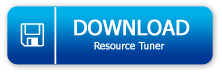
Resource Tuner działa na wszystkich wersjach systemu Windows od 2000 poprzez XP, Vista, 7 i 8.
Minimalne wymagania sprzętowe:
Procesor Intel Pentium® lub AMD K5 o częstotliwości 166 MHz
16 MB RAM
Jeśli otwarcie pliku spowoduje błąd
Jeśli otwarcie pliku spowoduje błąd, plik ten jest najprawdopodobniej uszkodzony, spakowany lub skompresowany. Aby kontynuować pracę z tym plikiem wymaga bardziej potężne narzędzie, takie jak Heaventools PE Explorer.
1. Błąd: Ten plik jest prawdopodobnie uszkodzony, spakowany lub skompresowany.
Istnieje duża szansa, że plik wykonywalny został skompresowany, aby wydawał się mniejszy. Ponieważ nasze oprogramowanie wykrywa i rozpakowuje tylko pliki skompresowane za pomocą UPX, musisz przejść przez kłopot ręcznego rozpakowania tego skompresowanego pliku exe, zanim będziesz mógł go wyświetlić lub zmienić.
Nie jest to postrzegane jako błąd. Nie zamierzamy pokonać prób zabezpieczenia podejmowanych przez innych autorów oprogramowania. I my móc dekompresować kilkaset pakowacz i ochraniacz dostępny na publicznie.
2. Błąd: This is an NE Executable. Not supported!
Nasze oprogramowanie działa tylko z 32- i 64-bitowymi plikami PE. Plik NE (skrót od „New Executable”) to 16-bitowa aplikacja przeznaczona do uruchamiania w starym systemie Windows 3.xx. Inne godne uwagi typy plików wykonywalnych, które działają na platformach MS to „MZ” (DOS), „NE” i „LE” – ale wszystkie te 16-bitowe formaty są przestarzałe.
Nie mamy zamiaru wspierać plików 16-bitowych.
3. Błąd: This is NOT an EXE or DLL File
Resource Tuner nie dba o konkretne rozszerzenie pliku, czy twój plik to .exe, .dll czy .txt. Możesz zmienić nazwę pliku z dowolnym rozszerzeniem, a nawet pozostawić go bez rozszerzenia: podczas otwierania pliku Resource Tuner odczytuje i analizuje nagłówek pliku.
Wszystko to zostało powiedziane, jeżeli Resource Tuner mówi, że twój plik NIE jest plikiem dll, to jest to naga prawda. Nie daj się oszukać rozszerzeniom.
Jeśli chcesz przeglądać i edytować zawartość surowych danych pliku:
Trzeba ci binarnego edytora heksadecymalnego: FlexHex editor. Używaj go do przeglądania danych binarnych, edycji zawartości surowych danych w pliku, badania struktury plików danych o zamkniętym formacie lub starych danych w nieznanych formatach, szybkiego naprawiania plików wykonywalnych lub plików danych, tworzenia plików binarnych do testów i wielu innych zastosowań.
next >
.